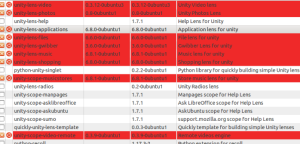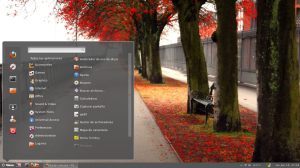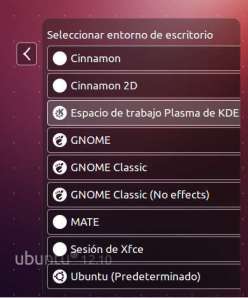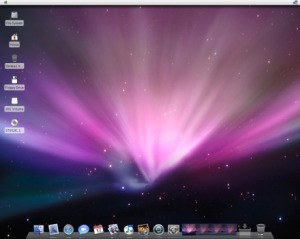COMO ELIMINAR LA BARRA DE UNITY PARA SIEMPRE SIN ELIMINAR UBUNTU
COMO SELECCIONAR NUESTRO ENTORNO DE ESCRITORIO FAVORITO
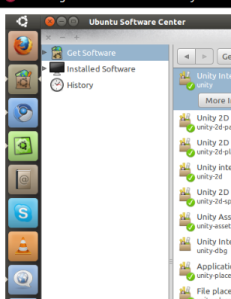 Vista de la no tan acertada e invasiva barra Unity del sistema operativo Ubuntu
Vista de la no tan acertada e invasiva barra Unity del sistema operativo Ubuntu
que soy seguidor desde hace varias versiones de los sistemas gnu/linux usando durante todo este tiempo varias distros entre ellas (ubuntu, debian, fedora, mandriva o incluso una que me gusto especialmente como es sabayon linux, linux mint, así como algunas otras que he probado, incluso un mac virtualizado por probar, cualquier cosa con total de evitar el afamado sistema de ventanas azules que sigue siendo en mi opinión una pequeña apusta por el pantallazo azul, (ahora ya no se cuelga tanto, pero lo unico decente que hizo microsoft fue el xp), desde aquella fecha hasta ahora ya han pasado vista, 7 y ahora la versión táctil número 8, convirtiendonos en aprieta botones, y escondiendo definitivamente toda opción de poder acceder al sistema como root -administradores del sistema.
asi pues como mis necesidades informáticas cada vez van más hacia el scripting – programación- ya que me estoy adentrando en el mundo de las aplicaciones app para android y necesitaba instalar el android sdk, así como otros entornos de desarrollo IDE, no me parecio una opcion los últimos sistemas operativos. Mención aparte ahora voy a darle caña a la última versión de ubuntu, el afamado Ubuntu en su última versión Ubuntu 12.10 nombre clave “Quantal Quetzal” y es que a muchos usuarios no les gusta y les interesa seguir utilizando el escritorio clasico de Gnome. ¿Porqué? pues sencillamente porque Unity tiene de todo menos justamente lo que se buscaba accesibilidad y flexibilidad a las aplicaciones, ni menos asomarse a una términal clasica de Linux, pues se tarda menos tiempo en instalar un paquete, dependencia o aplicacion entera tecleando su nombre en la terminal bajo el comando clásico comando sudo su, que ir hasta unity la invasiva y lenta barra Unitiy, a ver si tenemos suerte y tardamos menos de 1o minutos en encontrar lo que buscamos, asi que desde aqui tirón de orejas para el Ubuntu 12.10 porque en el aspecto de interface Unity ha sido una auténtica desperdicio en flexibilidad y accesibilidad del sistema operativo. A a los que usan Mac al menos tienen suerte de tener un núcleo tipo kernel, estos si se salvan tambien de tener que aguantar los cuelgues de windows.
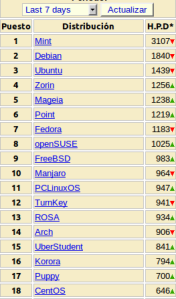 Una vista de la barra de descargas de la website distrowatch donde vemos que hasta Linux Mint por su sencillez, y con los drivers más actualizados ha superado a Ubuntu en descargas. Al parecer a muchos usuarios de Ubuntu se les ha atragantado la barra de Unity. Perdiendo Ubuntu si liderazgo en descargas.
Una vista de la barra de descargas de la website distrowatch donde vemos que hasta Linux Mint por su sencillez, y con los drivers más actualizados ha superado a Ubuntu en descargas. Al parecer a muchos usuarios de Ubuntu se les ha atragantado la barra de Unity. Perdiendo Ubuntu si liderazgo en descargas.
Pero continuando con la cuestión de este post me pregunte si esto es GNU/Linux, Ubuntu en lineas generales me ha servido hasta ahora como sistema operativo y ha cumplido todas las funciones que necesito, porque tengo que aguantar esta con perdón estas sus dependencias en las librerias de tipo lens. Lo único que hacen es gastar recursos y tampoco me gusta que se conecten la red para buscar música ni vídeos, ni conexiónes autorizadas en redes sociales, sin mi autorizacion como administrador.! Ni siquiera te permite poner un icono en el escritorio, la madre que lo pario !!
COMO ELIMINAR LA BARRA DE UNITY EN UBUNTU
Tenemos varias opciones.
– Nos vamos al gestor de paquetes Synaptic.
– Seleccionamos los siguientes paquetes y procedemos a desinstalar.
Dios!!! que descanso por fin me habia librado de Unity. Las librerias a eliminar unity-lens, unity-scope,
INSTALANDO UN SISTEMA CINAMMON-STABLE A UBUNTU
Y así es como poco menos que hemos vuelto a tener el aspecto clásico de Ubuntu no con el escritorio Gnome sino con uno soportado en Ubuntu Cinammon. Pero para generar los menus de Cinamon tenemos que teclear los siguientes comandos desde el términal de Linux, como superusuarios.
sudo add-apt-repository ppa:gwendal-lebihan-dev/cinnamon-stablesudo apt-get updatesudo apt-get install cinnamonSi eres de los que no te apaña el entorno Unity de ubuntu 12.10 puedes instalar otros entornos gráficos en el mismo sistema, sin formatear ni perder ningun programa, ni datos.
Una de las ventajas que tiene Linux Ubutu 12.10 es que no te tienes que conformar con lo que viene por defecto, siempre se puede tambien cambiar. Ademas siempre que quieras puedes arrancar el ubuntu con el que mas te apetezca en ese momento. Los escritorios alternativos son Gnome Shell, Mate, Cinnamon, KDE, XFCE y muchos otros.
Una vez que instales el escritorio que quieras, lo puedes seleccionar desde el menu del escritorio, pulsando en el icono que hay encima del nombre del usuario.
Una vez pulses en el icono se desplegará una lista de todos los escritorios que tienes instalados, seleccionas uno de ellos y pulsas en la opción de aceptar.
Gnome 3.6
The GNOME Project lanzó la versión del entorno de escritorio para Linux, Gnome 3.6, viene con muchas mejoras y funcionalidades añadidas entre las que se encuentran una nueva bandeja de mensajes, un nuevo diseño para los archivos en Nautilus, una nueva pantalla de bloqueo.
Para instalar Gnome Shell (gnome3 ) escribimos:
sudo apt-get install gnome-shell
sudo apt-get install gnome-tweak-tool
Si lo quieres desinstalar seria:
sudo apt-get --purge autoremove gnome-shell
Gnome 2 (gnome classic) sin efectos
El entorno clásico de Gnome (gnome2) se instala cuando instalas el gnome 3.
XFCE 4.10
Un escritorio, ligero, personalizable, muy simple y que presenta muy pocos problemas.
Xfce es más ligero que GNOME y KDE, consume menos recursos del sistema, por lo que es más adecuado para equipos con menos recursos de hardware, como memoria RAM o CPU. Xfwm es el gestor de ventanas predeterminado para el entorno Xfce. Provee su propio gestor de composición, el primero de su tipo cuando fue lanzado. Xfwm también soporta atajos de teclado y es completamente modificable gráficamente.
Aunque el aspecto por defecto es bastan simple y algunos dice feo, con un poco de personalización podría quedar así:
Instalar XFCE a secas. Esto nos permitirá tener el entorno de escritorio pero sin instalar nada adicional mas que el entorno de escritorio, ahora me he comprado un Mac pero sin gastarme un duro. je,je,je.
Para probarlo escribir esto en la consola:
sudo apt-get install xfce4
La otra opción es instalar xubuntu-desktop. Que básicamente convierte Ubuntu en Xubuntu pero eso nos puede molestar por el hecho de que se instalan muchos programas que no queremos. Xubuntu-desktop se instala así:
sudo apt-get update
sudo apt-get install xubuntu-desktop
Para desinstalarlo:
sudo apt-get purge --auto-remove xfce4
sudo apt-get --purge autoremove desktop-base exo-utils gtk2-engines-xfce libexo-1-0 libexo-common libexo-helpers libgarcon-1-0 libgarcon-common libglade2-0 libjpeg-progs libjpeg-turbo-progs libkeybinder0 libthunarx-2-0 libtumbler-1-0 liburi-perl libxfce4ui-1-0 libxfce4util-bin libxfce4util-common libxfce4util4 libxfconf-0-2 orage tango-icon-theme thunar thunar-data thunar-volman tumbler tumbler-common xfce-keyboard-shortcuts xfce4 xfce4-appfinder xfce4-mixer xfce4-notifyd xfce4-panel xfce4-session xfce4-settings xfce4-utils xfce4-volumed xfconf xfdesktop4 xfdesktop4-data xfwm4 xscreensaver xscreensaver-data
Cinnamon 1.6
Cinnamon Linux Mint Gnome 2.x, para los que no les termina de convencer ni Unity ni Gnome-Shell
sudo add-apt-repository ppa:gwendal-lebihan-dev/cinnamon-stable
sudo apt-get update
sudo apt-get install cinnamon
Para desinstalar el escritorio:
sudo apt-get install ppa-purge && sudo ppa-purge ppa:gwendal-lebihan-dev/cinnamon-stable
Kde 4.9

sudo apt-get install kde-standard kde-l10n-es
sudo apt-get install kubuntu-desktop kde-l10n-es
Para desinstalar escribir:
sudo apt-get --purge autoremove kde-standard kde-l10n-es
sudo apt-get --purge autoremove kubuntu-desktop kde-l10n-es
Mate 1.4
El escritorio modificado de Gnome 2 de tipo Mate Version

sudo add-apt-repository “deb http://packages.mate-desktop.org/repo/ubuntu quantal main”
sudo apt-get update
sudo apt-get install mate-archive-keyring
sudo apt-get update
sudo apt-get install mate-core
sudo apt-get install mate-desktop-environment